Excel’in otomatik filtre kabiliyetlerinin yetersiz olduğunda, filtre detayları görünür olması istenirse ya da filtrelenen bilgiler başka bir konuma taşımak istiyorsan “Gelişmiş Filtre” işlemiyle bu ihtiyaçlar karşılanabilir. Gelişmiş filtreleme işlemini yaparken filtrelenmiş verileri başka bir sayfaya taşımak istenirse “Etkin sayfaya sadece filtrelenmiş verileri taşıyabilirsiniz” uyarısı alınır.
Bu uyarıyı bertaraf etmenin bir yoluna orjinalini burada bulabileceğiniz kaynakta karşılaştım. Gelişmiş filtreleme işlemlerini standart prosedüründe takip ederken iki noktada farklılaşıyor;
Gelişmiş Filtreleme İle Verileri Başka Sayfaya Taşıma
Uygulama örneğinde Excel kitabı içinde iki sayfa var. Biri “Sayfa1”, diğeri “Sayfa2”. Sayfa1′ de filtrelenecek veriler ve filtre ölçütleri tablomuz var. Sayfa2′ ye ise filtrelenmiş verileri taşıyacağız. Bu bilgiler ışığında aşağıdaki prosedürü takip edelim;
- Filtrelenmiş verinin taşınacağı “Sayfa2” de boş bir hücre seçilir.
- Excel şeridinde Veri->Gelişmiş adımlarıyla “gelişmiş filtreleme” işlemi başlatılır.
- Başka bir yere kopyala seçim kutusu işaretlenir.
- Liste aralığı kutusunda iken metin kutusunun hemen yanındaki iletişim kutusunu daralt düğmesine tıklanarak kaynak tablo “Sayfa1” den seçilir.
- Ölçüt aralığı kutusunda iken yine metin kutusunun hemen yanındaki düğmeye tıklanarak ölçütleri yazdığımız tablo “Sayfa1” den seçilir.
- Son olarak Hedef kutusunda imleç yer almışken “Sayfa2” de kopyaladığımız başlıklar yine kutunun yanındaki iletişim kutusunu daralt düğmesine basılarak işaretlenir.
- Filtrelenmiş veriyi görmek için Tamam düğmesine basılır.
Microsoft Excel iletişim kutusunu daralt düğmesi.
Bütün maharet iletişim kutusunu daralt düğmesinde imiş meğer. Bunca zaman başka sayfaya taşınamadığını düşünerek haksızlık etmişim Excel’ e. Artık filtrelenmiş verileri başka sayfalara gönlümüzce taşıyabiliriz. İyi çalışmalar diliyorum.
[/et_pb_text][/et_pb_column_inner][/et_pb_row_inner]
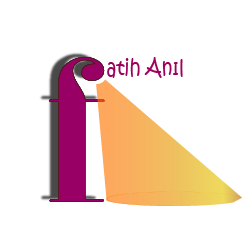


0 Yorum